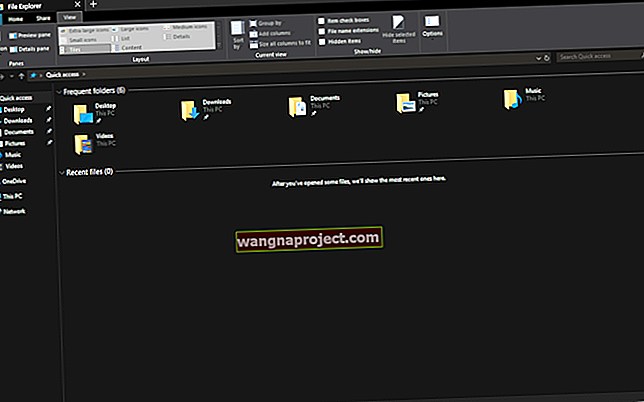แอพนาฬิกาในตัวบน iOS เป็นเครื่องมือที่มีประโยชน์มาก นาฬิกาบอกเวลาโลกนาฬิกาจับเวลาและนาฬิกาปลุก สิ่งที่โชคร้ายเกี่ยวกับแอป Clock อย่างไรก็ตามไม่ใช่หนึ่งในแอปที่คุณน่าจะดูแลหรือบำรุงรักษา
เนื่องจากคุณสามารถตั้งปลุกได้มากเท่าที่คุณต้องการจึงควบคุมไม่ได้อย่างรวดเร็ว ก่อนที่คุณจะทราบว่าคุณมีนาฬิกาปลุก 50 รายการและสร้างเพิ่มขึ้นเรื่อย ๆ แทนที่จะใช้ซ้ำแก้ไขหรือลบสัญญาณเตือนที่อยู่ในนั้น
หากคุณต้องการความช่วยเหลือในการลบสัญญาณเตือนออกจากแอพนาฬิกาบน iPhone และ iPad เราพร้อมให้ความช่วยเหลือ
ที่เกี่ยวข้อง :
- เสียงสั่นของ iPhone 11 / XR / XS / X หรือระดับเสียงปลุกต่ำเกินไป? ตรวจสอบการตั้งค่านี้เพื่อแก้ไข!
- วิธีเปลี่ยนระดับเสียงปลุกบน iPhone ของคุณ
- สัญญาณเตือนของ Apple Watch - วิธีตั้งค่าใช้งานและแก้ไขปัญหาทั่วไป
ลบการเตือนทั้งหมดด้วย Siri
อีกหนึ่งสิ่งที่โชคร้ายเกี่ยวกับแอป Clock ก็คือไม่มีวิธีง่ายๆในการเปิดและลบสัญญาณเตือนทั้งหมดของคุณในบัดดล แม้ว่าสิ่งนี้จะดูเหมือนเป็นคุณสมบัติพื้นฐาน แต่ในปัจจุบันก็ไม่ได้เป็นเช่นนั้น
หากคุณต้องการลบสัญญาณเตือนทั้งหมดที่มีอยู่ในแอพนาฬิกาคุณจะต้องได้รับความช่วยเหลือจาก Siri
- เรียกใช้ Siri บน iPhone หรือ iPad ของคุณจากนั้นให้คำสั่งง่ายๆว่า“ เฮ้ Siri ลบการปลุกทั้งหมดของฉัน”
- จากนั้น Siri จะถามคุณว่าคุณแน่ใจหรือไม่ พูดหรือแตะยืนยัน
- จากนั้นคุณจะเห็นและได้ยิน Siri บอกคุณว่า“ ตกลงไม่มีสัญญาณเตือนอีกแล้ว” หรืออะไรที่คล้ายกัน
 เฮ้ Siri ลบการเตือนทั้งหมดของฉัน
เฮ้ Siri ลบการเตือนทั้งหมดของฉัน
และมันง่ายอย่างนั้น! Siri ได้ลบสัญญาณเตือนทั้งหมดในแอพนาฬิกาให้คุณแล้ว
ผู้ใช้บางรายประสบปัญหาในการลบสัญญาณเตือนทั้งหมดโดยใช้ Siri สิ่งนี้ดูเหมือนจะเกิดขึ้นหากคุณมีสัญญาณเตือนหลายอย่าง หาก Siri ตอบกลับว่า“ ขออภัยมีบางอย่างผิดปกติ โปรดลองอีกครั้ง” จากนั้นคุณจะต้องดำเนินการดังกล่าว คุณอาจสังเกตเห็นว่าการเตือนภัยบางรายการถูกลบไปแล้ว แต่ไม่ใช่ทั้งหมด ดังนั้นเพียงทำตามขั้นตอนต่อไปจนกว่าจะถูกลบออกทั้งหมด
ลบการเตือนแต่ละครั้งในแอพนาฬิกา
แน่นอนคุณสามารถเลือกและเลือกนาฬิกาปลุกที่จะนำออกในแอพนาฬิกาได้หากต้องการ และบทช่วยสอนนี้จะไม่สมบูรณ์หากเราไม่ได้แสดงให้คุณเห็น
เปิดแอพนาฬิกาจากนั้นดำเนินการอย่างใดอย่างหนึ่งต่อไปนี้:
- กวาดไปเตือนจากขวาไปซ้ายและแตะลบ
- แตะแก้ไขเลือกเครื่องหมายลบสีแดงแล้วแตะลบ
- แตะแก้ไขเลือกปลุกแล้วแตะลบปลุก
 ลบการเตือนแต่ละครั้ง
ลบการเตือนแต่ละครั้ง
ควบคุมการเตือนของคุณ
หากคุณกำลังจะใช้แอพนาฬิกาบน iPhone หรือ iPad เป็นนาฬิกาปลุกอย่าปล่อยให้มันควบคุมไม่ได้ คุณสามารถแก้ไขการเตือนในช่วงเวลาต่างๆและนำมาใช้ใหม่หรือเพียงแค่ลบการเตือนที่คุณจะไม่ใช้อีกเลย
หากทุกอย่างล้มเหลวอย่างน้อยตอนนี้คุณก็รู้วิธีลบสัญญาณเตือนที่ไม่ได้ใช้หลายรายการบน iPhone หรือ iPad ในคราวเดียว
คุณใช้แอพนาฬิกาเพื่อปลุกหรือไม่? และถ้าเป็นเช่นนั้นคุณพยายามควบคุมให้อยู่ภายใต้การควบคุมหรือไม่? แจ้งให้เราทราบ!